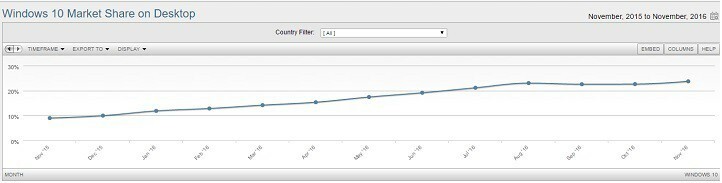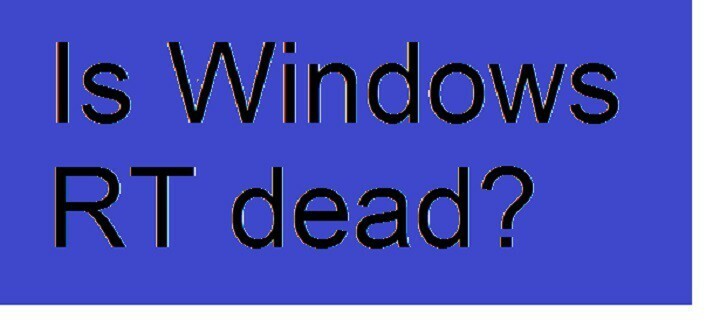ソフトウェアの特定のバージョンは、指定されたハードウェア仕様でのみ実行できます。 ほとんどの場合、この「ハードウェア仕様」はCPUのアーキテクチャです。 同じことがWindowsバージョンにも当てはまります。 x32ビットまたはx64ビットの2つのタイプがあります。 x64ビットコンピューターで実行するように設計されたx32ビットソフトウェアを実行しようとすると、「このバージョンのファイルは、実行しているWindowsのバージョンと互換性がありません" エラーメッセージ。
修正–1互換モードを使用する
使用しようとしているソフトウェアが、古いWindows10システムで実行するように設計されている場合があります。
1. アプリケーションの場所に移動します。
2. 右クリック アプリケーションで、「プロパティ“.

3. いつ プロパティ ウィンドウが開いたら、「互換性" タブ。
4. 小切手 オプション "このプログラムを互換モードで実行して、次のことを行います。”

5. 次に、ドロップダウンをクリックします。
6. その後、「ウィンドウズ8“.

7. 小切手 オプション "このプログラムを管理者として実行する“.
8. 最後に、「適用する」をクリックし、「OK“.

アプリケーションをもう一度開いてみてください。
修正–2管理者として実行
1. 右クリック あなたにこのエラーを与えているプログラムで。
2. クリック 管理者として実行.
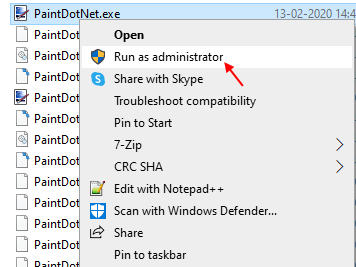
修正3–システム情報を確認する
使用しているWindowsのバージョンを確認するのは非常に簡単です。
1. 最初に、あなたは最初にする必要があります Windowsキー+ R 一緒にキー。
2. 開くには システムインフォメーション ウィンドウで、このコードを入力し、「OK“.
msinfo32

3. 一度 システムインフォメーション ウィンドウが表示されます。右側に、「システムタイプ‘.
4. システムが「32ビット‘または‘64ビット‘.
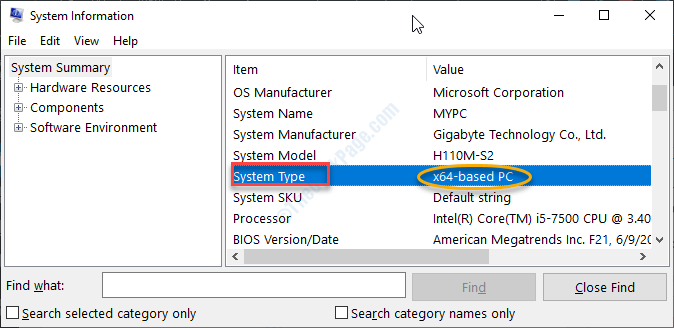
これにより、互換性のあるバージョンのWindowsを使用しているかどうかがわかります。